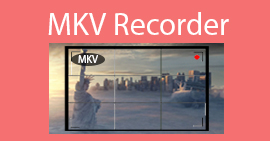MKV 파일이란 무엇인가: 설명 및 MKV 파일 재생 방법
많은 사람들이 비디오 스트리밍 플랫폼이나 비디오 편집 프로그램에서 MKV를 접해 왔습니다. 하지만 재생이나 호환성 문제가 발생하기 전까지는 비디오 형식을 제대로 이해하지 못하는 경우가 많습니다.
이 가이드는 이러한 혼란을 해소하는 데 도움을 드리기 위해 마련되었습니다. MKV의 기원, 상징, 장점, 그리고 처리 방법에 대한 자세한 내용을 제공합니다. MKV 파일이 정보가 비디오 형식을 더 잘 이해하는 데 도움이 되기를 바랍니다.

1부. MKV 파일이란?
먼저 MKV 포맷에 대해 개념적, 이론적 관점뿐만 아니라 실제적 가치 측면에서도 포괄적으로 이해해 보겠습니다.
MKV 파일: 역사와 발전
MKV 파일 형식의 전체 이름은 Matroska Video입니다. 2002년 12월 Matroska의 설립자인 Lasse Karkkainen과 Steve Lhomme이 개발했습니다. 기본적으로 비디오, 오디오, 텍스트를 동시에 저장할 수 있는 멀티미디어 컨테이너입니다. MKV 파일은 일반적으로 .mkv 파일 확장자를 갖습니다.
2010년에 개발팀은 MKV를 대폭 개선해 온라인 미디어 콘텐츠를 호스팅하는 데 매우 적합하게 만들었습니다.
MKV의 가장 큰 특징은 비디오, 오디오, 텍스트를 하나의 파일에 저장할 수 있다는 점입니다. 각 데이터가 서로 다른 인코딩 형식을 사용하더라도 말입니다. 이와 대조적으로, 기존 포맷은 오디오와 비디오를 위한 압축 형식인 경우가 많습니다.
2014년에 Microsoft는 공식적으로 MKV 포맷에 대한 지원을 발표했고, 주요 미디어 플레이어인 Windows Media Player도 MKV와 호환되기 시작했습니다.
MKV 포맷은 다양한 유형의 데이터를 저장할 수 있어 앞으로도 그 활용도가 높습니다. MKV 포맷을 사용하면 비디오, 오디오, 이미지, 자막 트랙을 무제한으로 하나의 파일에 저장할 수 있습니다.
MKV 파일을 선택해야 하는 이유
사용 가능한 많은 비디오 포맷 중에서 MKV는 주로 다음과 같은 특징 때문에 대부분 사용자에게 인기가 많습니다.
• 무료
MKV는 오픈 소스 포맷입니다. 사용자는 비용이나 저작권료 없이 사용할 수 있습니다.
• 무제한 저장 공간
MKV는 비디오, 오디오, 자막은 물론 재생 메뉴, 챕터, 주석 등 다양한 메타데이터까지 대량으로 저장할 수 있습니다.
• 자동 복구
다운로드나 전송이 중단되더라도 성공적으로 저장된 MKV 파일 부분에는 여전히 액세스할 수 있습니다.
• 메뉴 및 챕터 추가 지원
MKV를 사용하면 파일에 메뉴와 챕터 항목을 추가할 수 있어 더 쉽고 빠르게 탐색할 수 있습니다.
2부. MKV 파일을 여는 방법
위 섹션에서는 MKV 형식의 장점에 대해 간략하게만 언급했습니다. 하지만 실제로 사용해 보면 무시할 수 없는 또 다른 문제, 바로 호환성에 대해 알게 될 것입니다.
네, MKV 파일 형식은 이미 꽤 인기가 있지만 MP4만큼 널리 보급되지는 않았습니다. Apple iPhone, iPad, MacBook과 같은 일부 기기나 QuickTime Player와 같은 일부 플랫폼에서는 기본적으로 지원되지 않습니다.
MKV 포맷의 다른 기능에 관심이 있지만 호환성 문제가 걱정된다면 MKV 영화를 원활하게 재생하고 열 수 있도록 다음 솔루션을 추천합니다.
지원되는 형식으로 변환
앞서 언급했듯이 주로 iOS나 macOS 시스템을 사용하는 경우 가장 기본적인 해결책은 MKV 파일을 지원되는 형식으로 변환하는 것입니다. 이렇게 하면 모든 기기에서 호환성 문제가 해결됩니다.
다음과 같은 전문 소프트웨어를 사용하는 것이 좋습니다. FVC 비디오 컨버터 궁극 도움을 드리겠습니다. 이 소프트웨어는 수천 가지 형식을 지원하며 최대 30배 빠른 속도로 변환할 수 있습니다. 안정적인 MP4 형식이든 MOV나 AVI와 같은 고화질 형식이든 문제없이 변환할 수 있습니다.
가장 중요한 점은 FVC Video Converter Ultimate가 다양한 비디오 편집 기능을 제공한다는 것입니다. 변환된 파일을 출력하기 전에 비디오 길이, 종횡비를 자유롭게 조정하고, 효과와 글꼴 등을 추가할 수 있습니다.
무료 다운로드Windows 7 이상안전한 다운로드
무료 다운로드MacOS 10.7 이상안전한 다운로드
FVC Video Converter Ultimate를 사용하여 MKV를 MP4로 변경하는 방법은 다음과 같습니다.
1 단계. FVC Video Converter Ultimate를 컴퓨터에 다운로드하고 설치하세요. 소프트웨어를 실행하고 다음을 클릭하세요. 파일 추가 변환하려는 MKV 비디오를 업로드합니다.

2 단계. 파일을 로드한 후 메뉴를 드롭다운하세요. 모두 다음으로 변환. 대상 출력 형식을 선택하세요.

3 단계. 마지막으로 클릭하세요 모두 변환 파일을 출력합니다.
MKV 파일을 재생할 수 있는 타사 앱 사용
호환성 문제로 인해 시스템의 기본 플레이어에서 현재 MKV 파일을 재생할 수 없는 경우, 다른 타사 멀티미디어 플레이어를 사용해 보세요. MKV 호환 플레이어가 너무 많아서 선택의 폭이 매우 넓습니다.
하지만 일부 악성코드는 일반 플레이어로 위장할 수 있으므로 제품 선택 시 주의해야 합니다. 이러한 악성코드를 다운로드하여 설치하면 시스템을 공격하게 됩니다.
플레이어를 선택하기 위한 몇 가지 권장 사항은 다음과 같습니다.
• VLC 미디어 플레이어
이 플레이어는 폭넓은 호환성으로 유명하며 무료 오픈 소스입니다. Windows, Mac, Linux 등 어떤 운영체제를 사용하든 쉽게 구할 수 있으며, 거의 모든 비디오 및 오디오 형식을 재생할 수 있습니다.
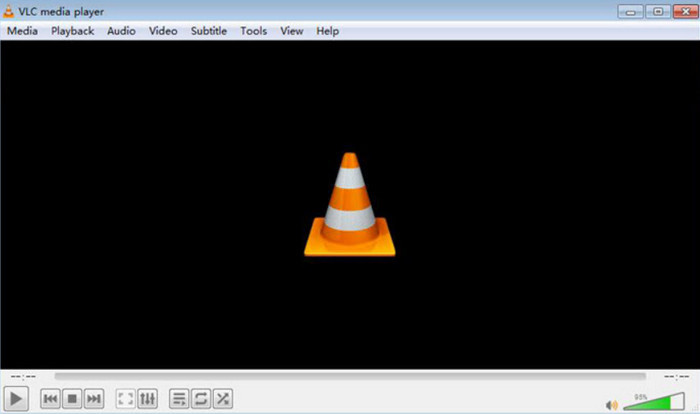
• KM 플레이어
VLC 미디어 플레이어와 마찬가지로 KM 플레이어도 무료이며 Windows, Android, iOS 시스템과 호환됩니다. 3D, 4K, UHD 비디오 재생에 탁월합니다.
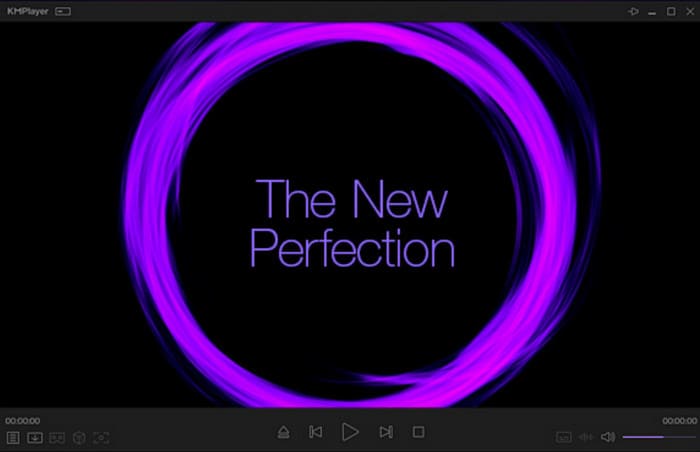
플레이어와의 호환성을 높이기 위해 코덱을 다운로드하세요
이미 신뢰할 수 있는 미디어 플레이어가 있지만 현재 MKV 형식과 호환되지 않는다면, 시도할 수 있는 간단한 해결책이 있습니다. MKV 파일을 디코딩하는 데 필요한 코덱을 다운로드하세요.
신뢰할 수 없거나 맬웨어에 감염된 설치 패키지를 실수로 다운로드하는 것을 방지하려면 다음 MKV 호환 코덱을 직접 찾는 것이 좋습니다.
• K-lite 코덱 팩
• 결합된 커뮤니티 코덱 팩
• Haali 미디어 스플리터
하지만 코덱을 설치하면 새로운 문제가 발생할 수 있다는 점을 유의해야 합니다. 컴퓨터 시스템에 부담을 주어 MKV 파일 재생 시 가끔씩 지연이 발생할 수 있습니다. 또한, 고화질 비디오를 재생하려고 할 때 화면 깜빡임이나 시청각 동기화 오류와 같은 문제가 발생할 수 있습니다.
3부. MKV 파일 FAQ
MKV 파일을 재생할 수 있는 프로그램은?
MKV를 지원하는 플레이어 VLC 미디어 플레이어, Windows 미디어 플레이어, KM 플레이어가 포함됩니다. 단, QuickTime 플레이어는 현재 이 형식을 지원하지 않습니다.
MP4와 MKV 중 어느 것이 더 낫나요?
MP4 또는 MKV 이는 고전적인 질문이며, 답은 비디오 형식의 어떤 특징을 가장 중요하게 생각하는지에 따라 달라집니다. MKV는 비디오, 오디오, 자막 등 다양한 데이터 유형을 수용할 수 있는 무손실 압축 형식이지만, 파일 크기가 커집니다. 따라서 메모리가 충분하고 고화질 비디오 요구 사항이 있는 기기에 더 적합합니다. 반면 MP4는 효율적인 압축 방식을 사용하여 파일 크기가 작아 전송이 쉽고 호환성이 뛰어나 비디오를 업로드하거나 공유해야 하는 사용자에게 더 적합합니다. 하지만 비디오 화질은 MKV보다 낮습니다.
아이폰은 MKV를 지원하나요?
아니요. 현재 iPhone, iPad, Mac은 MKV 형식을 기본적으로 지원하지 않습니다. 기기에서 MKV 비디오를 재생하려면 타사 미디어 플레이어를 사용해야 합니다. 또는 MKV 파일을 MP4로 변환한 후 기기로 다시 전송하여 볼 수 있습니다.
결론
2002년에 처음 출시된 MKV는 이제 고전적인 포맷으로 자리 잡았습니다. 많은 주류 플랫폼과 플레이어에서 이 포맷을 지원하지만, iPhone, iPad 또는 Mac 사용자는 호환성 문제를 겪을 수 있습니다.
이러한 문제가 발생하는 경우 FVC Video Converter Ultimate를 사용하여 문제의 근원을 해결하고 변환하는 것이 좋습니다. MKV 파일 MP4로 변환하면 이후 편집과 재생이 더 쉬워집니다.



 비디오 컨버터 궁극
비디오 컨버터 궁극 스크린 레코더
스크린 레코더